Pokud jste se někdy setkali s tím, že se váš iPhone vypnul a už nezapnul, tak se vám rozhodně bude hodit tento návod. Ukážeme si základní tipy a triky, které můžete pro opětovné správné spuštění iPhonu provést. Ukážeme si ty nejzákladnější postupy, až po ty složitější a pokusíme se vašeho jablečného miláčka opět přivést k životu. Samozřejmě tedy pokud se nejedná o problém v hardwaru – ten samozřejmě pomocí softwaru nevyřešíte.
Možná jste se s tím už setkali – iPhone se jednoduše vypnul a už nenaskočil. S největší pravděpodobností poté následovalo hledání na internetu, proč tomu tak je. Jak ale všichni víme, internet je plný nástrah a ne vždy na něm najdeme úplně přesně to, co zrovna potřebujeme. A tak stejně je to i v případě, že hledáte, proč se váš iPhone nechce zapnout. Z jednoho zdroje můžete zjistit, že se jedná o fatální chybu v hardwaru, kdežto naopak z druhého zdroje zjistíte, že se může jednat o úplnou prkotinu. Pokud se bojíte především o to, že už nikdy neuvidíte svá data z iPhonu, tak se určitě podívejte na tento článek.
Mohlo by vás zajímat
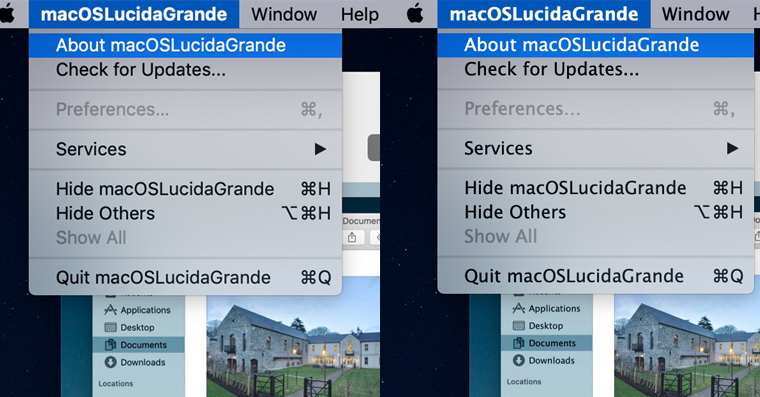
Proč se iPhone nezapne?
Nejprve je třeba alespoň přibližně určit, z jakého důvodu se váš iPhone nechce zapnout. Pokud vám spadl na zem a nebo pokud jste jej ponořili do vody, je dost pravděpodobné, že se jedná o hardwarový problém. V tomto případě vám tedy tento návod asi nepomůže. Každopádně zkusit se má všechno.
Na druhou stranu, pokud váš iPhone fungoval bez problémů a najednou z ničeho nic nejde zapnout, tak by se mohlo jednat o pouhý softwarový problém. Nejčastěji se tak děje například po aktualizaci zařízení, po neúspěšném jailbreaku, po změně některého z důležitých nastavení a další. Všechny tyto problémy se většinou dají velice jednoduše vyřešit.
Jak opravit iPhone, který nelze zapnout
Pokud jste z původního kroku usoudili, že se jedná o pouhý softwarový problém, tak můžete pokračovat v opravách. Pojďme se tedy společně podívat na možná řešení, která můžete pro opravu iPhonu provést.
1. Zkuste iPhone nabít
Úplně první, ač možná lehce absurdní věcí je, abyste váš iPhone připojili k nabíječce. Pokud se nebudou jevit známky života, zkuste několik minut počkat. Pokud se ani po několika minutách na obrazovce neobjeví ikona, která říká, že je vaše zařízení vybito, zkuste vyměnit lightning kabel a popřípadě i samotný adaptér. Jednoduše si musíte být 100% jistí, že zrovna pro nabíjení používáte funkční kabel, nejlépe originální.

2. Restart iPhonu
Pokud se váš iPhone nenabíjí ani po připojení k nabíječce, můžete vyzkoušet tvrdý restart iPhonu. Na každém iPhonu restart provedete jiným způsobem, a proto se podívejte níže, jak restartovat právě vaše zařízení.
iPhone 8, 8 Plus, X, XS, XS Max
- Stiskněte a ihned pusťte tlačítko pro zvýšení hlasitosti
- Poté rychle stiskněte a pusťte tlačítko pro snížení hlasitosti
- Nyní delší dobu držte boční tlačítko, které slouží pro odemknutí/zapnutí iPhonu
- Po chvíli by se mělo objevit logo Apple
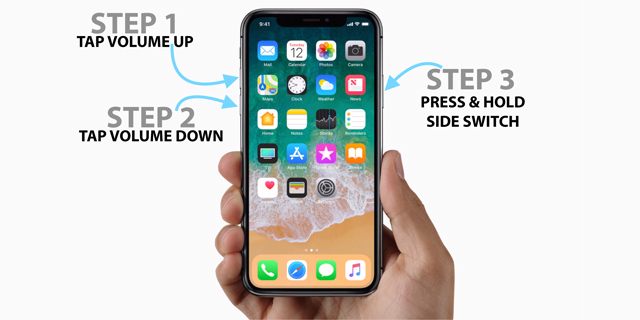
iPhone 7, 7 Plus
- Stiskněte a držte boční tlačítko, které slouží pro odemknutí/zapnutí iPhonu
- K bočnímu tlačítku stiskněte tlačítko pro snížení hlasitosti
- Držte obě tyto tlačítka po dobu 10 sekund
- Poté je pusťte a po chvíli by se mělo objevit logo Apple
iPhone 6s a každé starší zařízení
- Stiskněte a držte boční tlačítko, které slouží pro odemknutí/zapnutí iPhonu
- K bočnímu tlačítku stiskněte domovské tlačítko
- Držte obě tyto tlačítka po dobu 10 sekund
- Poté je pusťte a po chvíli by se mělo objevit logo Apple
3. Obnovení iPhonu skrze iTunes
Pokud vám iPhone po restartu nenaskočil, tak můžete zkusit obnovu skrze iTunes. iTunes vám také většinou pomůže, bohužel ale přijdete o veškerá data, která na svém zařízení máte. Obnovení skrze iTunes se tedy hodí především tehdy, pokud máte zálohu.
Jak provést obnovu skrze iTunes?
- Připojíme naše iOS zařízení k počítači pomocí lightning kabelu
- Pokud si to iTunes vyžádá, tak jej aktualizujeme
- V horní části iTunes klikněte na ikonu iPhonu
- Poté zvolte možnost Obnovit iPhone…
- Potvrďte tuto možnost a nechte iTunes pracovat
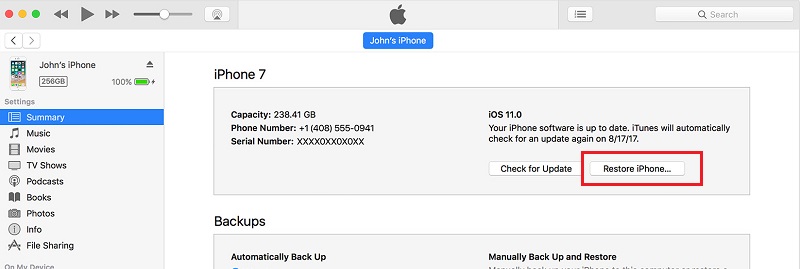
4. Obnovte iPhone skrze mód DFU
Pokud se vám ani nyní nepodařilo váš iPhone obnovit, tak můžete začít lehce panikařit. Jednou z posledních možností, kterou můžete pro obnovu iPhonu provést, je obnova továrního nastavení v módu DFU. Každopádně mějte ale na paměti, že přijdete o všechna data na zařízení. Do módu DFU se opět dostanete na každém zařízení jinak.
iPhone 8, 8 Plus, X, XS a XS Max
- Stiskněte a ihned pusťte tlačítko pro zvýšení hlasitosti
- Poté rychle stiskněte a pusťte tlačítko pro snížení hlasitosti
- Nyní delší dobu držte boční tlačítko, které slouží pro odemknutí/zapnutí iPhonu
- Společně se stisknutým bočním tlačítkem stiskněte a držte tlačítko pro snížení hlasitosti
- Držte obě tlačítka 5 sekund, a poté pusťte boční tlačítko – tlačítko pro snížení hlasitosti stále držte
- Po chvíli pusťte i tlačítko pro snížení hlasitosti
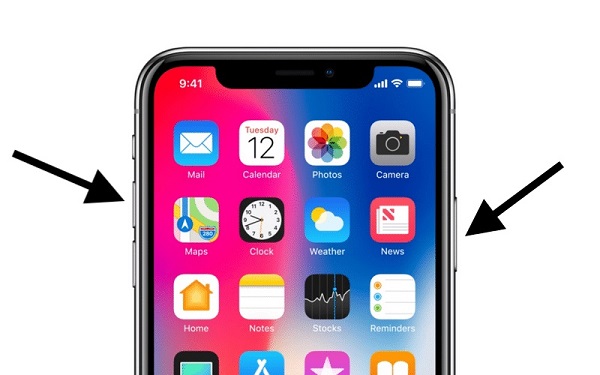
iPhone 7, 7 Plus
- Stiskněte a držte boční tlačítko, které slouží pro odemknutí/zapnutí iPhonu
- K bočnímu tlačítku stiskněte tlačítko pro snížení hlasitosti
- Držte obě tyto tlačítka po dobu 8 sekund
- Pusťte boční tlačítko, ale stále držte tlačítko pro snížení hlasitosti
- Po chvíli pusťte tlačítko pro snížení hlasitosti
iPhone 6s a každé starší zařízení
- Stiskněte a držte boční tlačítko, které slouží pro odemknutí/zapnutí iPhonu
- K bočnímu tlačítku stiskněte domovské tlačítko
- Držte obě tyto tlačítka po dobu 8 sekund
- Pusťte boční tlačítko, ale stále držte domovské tlačítko
- Po chvíli pusťte domovské tlačítko
Nyní, když už víte, jak převést zařízení do DFU módu, tak postupujte následovně:
- Připojíme naše iOS zařízení k počítači pomocí lightning kabelu
- Pokud si to iTunes vyžádá, tak jej aktualizujeme
- Přepneme naše zařízení do DFU módu pomocí kombinací uvedených výše
- Z vyobrazených možností vyberte obnovu zařízení
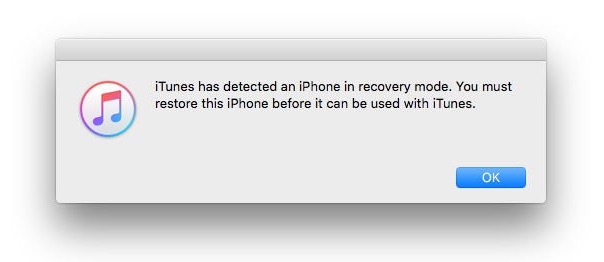
Jak předejít problémům s iPhonem?
Abyste se veškeré této problematice vyvarovali, tak stačí, abyste následovali tyto rady:
- Neotevírejte na webu stránky, které vypadají podvodně či nejsou důvěryhodné
- Nestahujte z internetu přílohy a soubory, jejichž původ je neznámý
- Ujistěte se, že je na vašem zařízení vždy dostatek místa v úložišti
- Aktualizujte vaše iOS zařízení vždy stabilní aktualizací – vyhýbejte se betaverzím
- Starejte se o baterii – používejte certifikovaný kabel a adaptér
- Aktualizujte všechny aplikace na vašem zařízení
- Nesnažte se o jailbreak vašeho zařízení
- Nemějte na starších zařízeních otevřených více aplikací najednou
Závěr
Pokud se vám do rukou dostal nefunkční iPhone, je nejprve nutné, abyste zjistili, zda-li se jedná o hardwarový, či softwarový problém. Poté můžete využít dalších postupů, které jsme si dnes ukázali. Pevně však doufám, že se s těmito problémy nebudete muset nikdy potýkat a vaše zařízení bude fungovat 100%, jako hodinky.

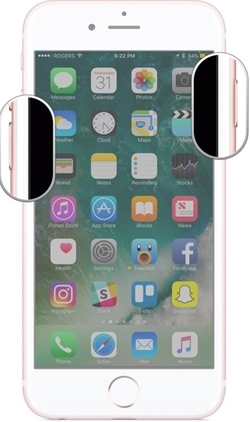

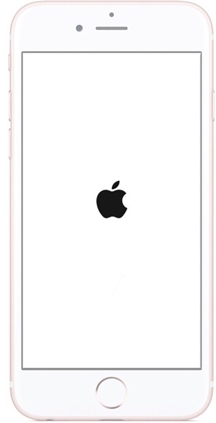

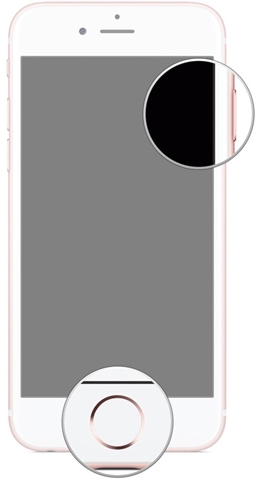
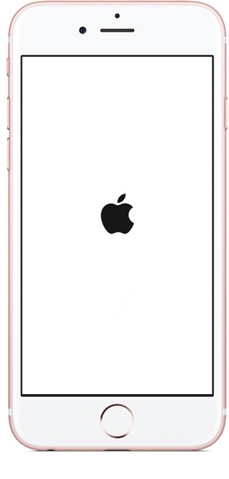

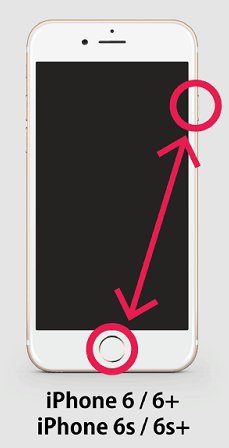
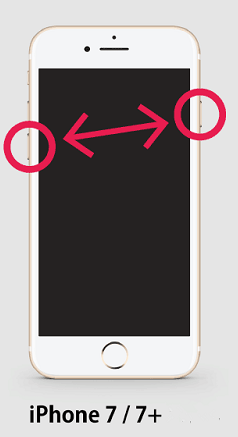



Koupit nový.
Nejde zapnúť?
Toš jebnúť o patník…!!!
Koupit Samsung :)
Mockrát děkuju, pomohli jste mi!!